Resumo : neste tutorial, você aprenderá como criar um widget de entrada de data e hora usando a QDateTimeEdit
Introdução ao widget PyQt QDateTimeEdit
A QDateTimeEdit
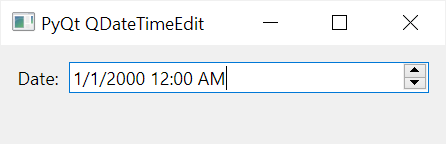
O QDateTimeEdit
Além disso, você pode usar as teclas de seta para esquerda/direita para navegar entre as seções de dia, mês, ano, hora e minuto da entrada.
O QDateTimeEdit
| Propriedade | Descrição |
|---|---|
date() |
Retorne o valor da data exibido pelo widget. O tipo de retorno é datetime.dateobjeto, você usa o toPyDate()método da |
time() |
Retorne a hora exibida pelo widget. O valor de retorno tem o tipo toPyTime()método para convertê-lo em um datetime.time objeto Python. |
dateTime() |
Retorne o valor de data e hora exibido pelo widget. O tipo de retorno é |
minimumDate |
A data mais antiga que pode ser definida pelo usuário. |
maximumDate |
A última data que pode ser definida pelo usuário. |
minimumTime |
O primeiro horário que pode ser definido pelo usuário. |
maximumTime |
O último horário que pode ser definido pelo usuário. |
minimumDateTime |
A data e hora mais antigas que podem ser definidas pelo usuário. |
maximumDateTime |
A última data e hora que pode ser definida pelo usuário. |
calendarPopup |
Exibe um pop-up de calendário se for True. |
displayFormat |
é uma string que formata a data exibida no widget. |
O QDateTimeEditeditingFinished()sinal quando a edição é finalizada. Se quiser acionar uma ação sempre que o valor do QDateTimeEditdateTimeChanged()sinal.
Se quiser criar um widget para edição de datas, você pode usar QDateEdit. Da mesma forma, você pode usar QTimeEditpara criar um widget apenas para editar horários
Exemplo de widget PyQt QDateTimeEdit
O programa a seguir usa a QDateTimeEdit
import sys
from PyQt6.QtWidgets import QApplication, QWidget, QDateTimeEdit, QLabel, QFormLayout
class MainWindow(QWidget):
def __init__(self, *args, **kwargs):
super().__init__(*args, **kwargs)
self.setWindowTitle('PyQt QDateTimeEdit')
self.setMinimumWidth(200)
layout = QFormLayout()
self.setLayout(layout)
self.datetime_edit = QDateTimeEdit(self, calendarPopup=True)
self.datetime_edit.dateTimeChanged.connect(self.update)
self.result_label = QLabel('', self)
layout.addRow('Date:', self.datetime_edit)
layout.addRow(self.result_label)
self.show()
def update(self):
value = self.datetime_edit.dateTime()
self.result_label.setText(value.toString("yyyy-MM-dd HH:mm"))
if __name__ == '__main__':
app = QApplication(sys.argv)
window = MainWindow()
sys.exit(app.exec())Linguagem de código: Python ( python )Como funciona.
Primeiro, crie o QDateTimeEdit
self.datetime_edit = QDateTimeEdit(self, calendarPopup=True)Linguagem de código: Python ( python )Segundo, conecte o dateTimeChanged()sinal ao update()método:
self.date_edit.dateTimeChanged.connect(self.update)Linguagem de código: Python ( python )Terceiro, crie um QLabeldate_edit
self.result_label = QLabel('', self)Linguagem de código: Python ( python )Por fim, defina o update()método que atualiza o widget de rótulo com o valor atual da entrada de data e hora:
def update(self):
value = self.datetime_edit.dateTime()
self.result_label.setText(value.toString("yyyy-MM-dd HH:mm"))Linguagem de código: Python ( python )Saída:
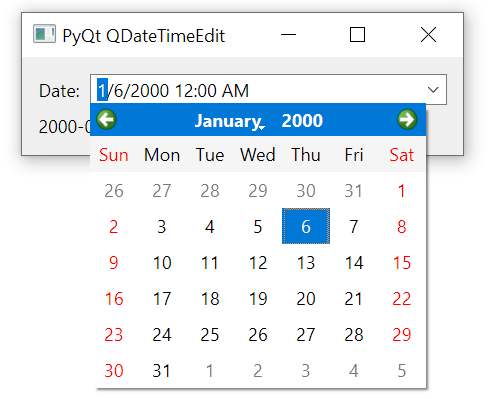
Resumo
- Use
QDateTimeEdit - Use o
dateTime()método para obter o valor atual doQDateTimeEdit